SharePoint poteki dela so vnaprej programirane mini aplikacije, ki poenotijo in avtomatizirajo različne poslovne procese. Poteki dela se lahkogajo od zbiranja podpisov, povratnih informacij ali odobritev za načrt ali dokument do sledenja trenutnemu stanju rutinskega postopka. SharePoint poteki dela so zasnovani tako, da vam prihranijo čas in trud ter da prinašajo doslednost in učinkovitost opravilom, ki jih redno izvajate.
Opombe:
-
Poteki dela v programu SharePoint 2010 so bili ukinjeni od 1. avgusta 2020 za nove najemnike in odstranjeni iz obstoječih najemnikov 1. novembra 2020. Če uporabljate poteke dela v programu SharePoint 2010, priporočamo, da jih preselite v Power Automate ali druge podprte rešitve. Če želite več informacij, glejte Ukinitev poteka dela v programu SharePoint 2010.
-
Potek dela programa SharePoint 2013 je od aprila 2023 zastarel in bo od 2. aprila 2024 izklopljen za nove najemnike. Odstranjen bo iz obstoječih najemnikov in bo v celoti ukinjen od 2. aprila 2026. Če uporabljate potek dela programa SharePoint 2013, priporočamo, da izvedete selitev v Power Automate ali druge podprte rešitve. Če želite več informacij, glejte Ukinitev poteka dela v programu SharePoint 2013 v storitvi Microsoft 365.
Kaj je potek SharePoint dela?
Verjetno že veste, kaj je diagram poteka. To je grafični zemljevid procesa z navodili o tem, kaj se zgodi na posameznem koraku.
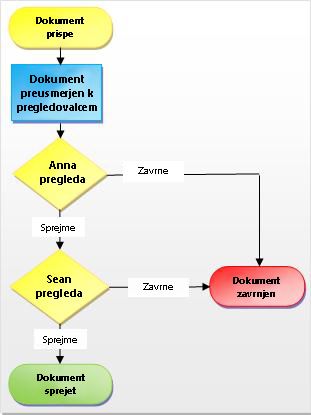
Potek SharePoint poteka dela je kot avtomatiziran diagram poteka, ki zahteva veliko dela, ugibanja in naključnosti iz standardnih delovnih procesov.
Oglejte si na primer postopek odobritve dokumenta na sliki. Ročni zagon tega postopka lahko pomeni veliko preverjanja in sledenja, posredovanja dokumentov in pošiljanja opomnikov – in vsako od teh opravil morate izvesti vi ali eden ali več vaših sodelavcev. To pomeni veliko dodatnega dela in nenehno pretakanje prekinitev.
Če pa za zagon postopka SharePoint potek dela za odobritev dokumenta, potek dela samodejno izvede preverjanje in sledenje ter opomnike in posredovanje. Če nekdo zamuja pri dokončanju opravila ali če pride do druge težave, večina vključenih potekov dela ustvari obvestilo, da vas o tem obvesti. Spremljanje postopka se zmanjša.
Izvajanje SharePoint poteka dela je preprosto. Izberite vrsto poteka dela, izberite možnosti in počakajte, da se potek dela izvaja. Po potrebi lahko potek dela prekličete ali prekinete.
Vsaka od vrst potekov dela, ki so vključene, deluje kot predloga. Primerek poteka dela za en seznam ali knjižnico ali za celotno zbirko mest dodate z obrazcem za začetek, da določite možnosti in izbire, ki jih želite za primerek. Te možnosti in izbire vključujejo, komu potek dela dodeli opravila, roke opravil, kako lahko začnete potek dela in kdo ga lahko vključi v obvestila o opravilih. Nov potek dela ustvarite tako, da odprete nastavitve seznama in > potekov dela > dodajanje poteka dela. Če želite, lahko preberete več o potekih dela 2010 in 2013.
Pomembno: Poteki dela za odobritev, zbiranje povratnih informacij in zbiranje podpisov privzeto niso aktivirani in niso navedeni v polju s seznamom Izberite predlogo poteka dela obrazca za povezavo. Če jih želite omogočiti za uporabo, jih mora skrbnik mesta aktivirati na ravni zbirke mest. Pojdite na Nastavitve mesta in > funkcije zbirke mest, > aktivirate poteke dela. Poleg tega SharePoint 2013 poteke dela, ki temeljijo na SharePoint 2010. Če želite ustvariti potek dela na SharePoint 2013 temelji na podobni logiki, uporabite orodje, kot je SharePoint Designer 2013.
Na voljo je pet vnaprej programirane vrste potekov dela.




Z vsakim prehodom med stanji potek dela dodeli opravilo osebi in tej osebi pošlje e-poštno opozorilo o opravilu. Ko je opravilo dokončano, potek dela posodobi stanje elementa in napreduje v naslednje stanje. Potek dela s tremi stanju je zasnovan tako, da deluje s predlogo seznama za sledenje težavam, vendar ga lahko uporabite s poljubnim seznamom s stolpcem »Izbira«, ki ima tri ali več vrednosti.
Če želite izvedeti več in navodila po korakih, glejte Uporaba poteka dela s tremi koraki.

Če želite dodati ali zagnati potek dela, morate imeti ustrezna dovoljenja za seznam, knjižnico ali zbirko mest, kjer se izvaja potek dela:
-
Dodajanje poteka dela Če želite dodati potek dela, morate imeti privzeto dovoljenje za upravljanje seznamov. (Skupina »Lastniki« in skupina »Člani« imajo privzeto dovoljenje za upravljanje seznamov; skupina »Obiskovalci« nima.)
-
Začetek poteka dela Če želite začeti potek dela, ki je že bil dodan, morate imeti tudi dovoljenje za urejanje elementov. (Skupini »Lastniki« in »Člani« imata obe privzeto dovoljenje za urejanje elementov; skupina »Obiskovalci« nima.) Lastniki lahko konfigurirajo določene poteke dela tako, da jih lahko zaženejo le člani skupine lastnikov. V primeru podmesta z enoličnimi dovoljenji morajo lastniki zagotoviti, da so zahtevana dovoljenja izrecno dodeljena uporabnikom poteka dela. Glejte Urejanje in upravljanje dovoljenj za SharePointov seznam ali knjižnico. < Temelji na povratnih informacijah – »Ustvaril sem podmesto na mestu sp v podjetju, da bi preskusil funkcijo poteka dela, zato bi moral imeti dovoljenje za začetek poteka dela, vendar ne morem – zakaj ne?« >
V spodnjem diagramu je na voljo pogled na visoki ravni osnovnih stopenj za načrtovanje, dodajanje, izvajanje in spreminjanje SharePointovega poteka dela. Posamezni odseki v vsakem od spodnjih korakov.
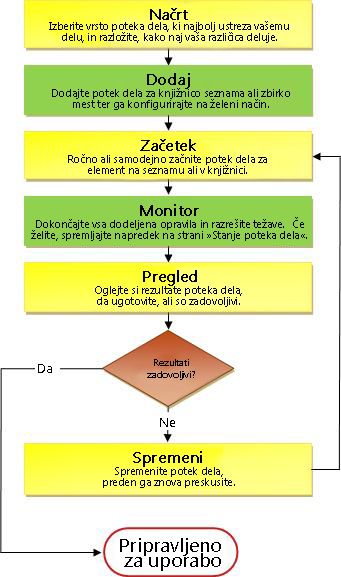
-
Načrt Prepričajte se, da veste, katere možnosti želite in katere informacije morate imeti na voljo, ko uporabite obrazec za začetek, da dodate svojo različico poteka dela.
-
Dodaj Izpolnite obrazec za začetek, da dodate različico poteka dela na seznam, v knjižnico ali zbirko mest.
-
Začetek Zaženite nov potek dela ročno ali samodejno v dokumentu ali drugem elementu na seznamu ali v knjižnici. (Če ga zaženete ročno, lahko spremenite nekatere nastavitve obrazca povezave poteka dela v kratkem obrazcu za začetek.) Ko se potek dela zažene, ustvari opravila, pošlje sporočila z obvestili in začne slediti dejanjem in dogodkom.
-
Nadziranje Med izvajanjem poteka dela si lahko ogledate stran Stanje poteka dela in si ogledate, katera opravila so dokončana in katera druga dejanja so se zgodila. Po potrebi lahko tukaj prilagodite trenutna in prihodnja opravila ter celo prekličete ali prekinete izvajanje poteka dela.
-
Pregled Ko je izvajanje dokončano, lahko celotno zgodovino pregledate na strani Stanja poteka dela. Na strani stanja lahko ustvarite tudi statistična poročila o splošni učinkovitosti tega poteka dela.
-
Spremeni Če potek dela ne deluje tako, kot želite, lahko odprete izvirni obrazec povezave, s katerim ste ga dodali, in tam naredite spremembe.
Če potrebujete več prilagodljivosti z vgrajenim potekom dela, ga lahko še bolj prilagodite z orodjem, kot je SharePoint Designer 2013. Ustvarite lahko tudi svoj izvirni potek dela od začetka.
Z načrtovalnikom poteka dela ustvarite pravila, ki pogoje in dejanja povezujejo z elementi na SharePointovih seznamih in v knjižnicah. Spremembe elementov na seznamih ali v knjižnicah sprožijo dejanja v poteku dela.
Načrtujete lahko na primer potek dela, ki zažene dodatni potek dela odobritve, če stroški elementa presegajo določeno količino.
Določite lahko tudi potek dela za nabor povezanih dokumentov. Če je na primer vaš potek dela povezan s knjižnico dokumentov ali če je filtriran glede na vrsto vsebine dokumenta, se prikaže skupina kontekstnih dejanj nabora dokumentov. Nabor dokumentov omogoča, da je skupina dokumentov obravnavana kot ena enota, zato se bo dejanje poteka dela za nabor dokumentov zagnalo za vsak element v tem naboru dokumentov.
Glejte tudi
Ustvarjanje poteka dela s programom SharePoint Designer 2013 in platformo SharePoint Workflow
Razumevanje potekov dela odobritve v programu SharePoint 2010










